Как изменить выражение лица в фотошопе. Как поменять лицо в фотошопе
Замена лица в Фотошопе это либо шутка, либо необходимость. Какие цели преследуете лично Вы, мне неведомо, а научить Вас этому я обязан.
Данный урок будет полностью посвящен тому, как изменить лицо в Фотошопе CS6.
Менять будем стандартно – женское лицо на мужское.
Исходные изображения такие:
Прежде чем подставить лицо в Фотошопе, необходимо уяснить пару правил.
Первое – ракурс съемки должен быть максимально одинаковым. Идеальный вариант, когда обе модели сфотканы анфас.
Второе, необязательное – размер и разрешение фотографий должно быть одинаковым, так как при масштабировании (особенно при увеличении) вырезанного фрагмента может пострадать качество. Допустимо, если фото, с которого берется лицо, будет больше оригинального.
С ракурсом у меня не очень, но что имеем, то имеем. Иногда выбирать не приходится.
Итак, начнем менять лицо.
Открываем обе фотографии в редакторе в разных вкладках (документах).
Берем любой инструмент выделения (Лассо, Прямоугольное лассо или Перо ) и обводим лицо Лео. Я воспользуюсь Пером .
Важно захватить как можно больше открытых и не затемненных участков кожи.
Что имеем в результате:
Следующим этапом будет максимальное совмещение изображений. Для этого изменяем непрозрачность слоя с вырезанным лицом примерно на 65% и вызываем «Свободное трансформирование» (CTRL+T ).
При помощи рамки «Свободного трансформирования» можно вращать и масштабировать вырезанное лицо. Для сохранения пропорций нужно зажать SHIFT .
Максимально совместить нужно (обязательно) глаза на фотографиях. Остальные черты совмещать не обязательно, но можно немного сжать или растянуть изображение в любой плоскости. Но только немного, иначе персонаж может получиться неузнаваемым.
После окончания процесса нажимаем ENTER .
Лишнее удаляем обычным ластиком, а затем возвращаем непрозрачность слоя на 100%.
Продолжаем.
Зажимаем клавишу CTRL и делаем клик по миниатюре слоя с вырезанным лицом. Появляется выделение.
Переходим в меню «Выделение – Модификация – Сжать» . Размер сжатия зависит от размера изображения. Мне хватит 5-7 пикселей.
Выделение модифицировано.
Еще один обязательный шаг – создание копии слоя с исходным изображением («Фон» ). В данном случае перетаскиваем слой на значок внизу палитры.
Находясь на созданной только что копии, нажимаем клавишу DEL , тем самым удаляя оригинальное лицо. Затем убираем выделение (CTRL+D ).
Находясь на копии фонового слоя, зажимаем CTRL и кликаем по слою с лицом, тем самым выделяя и его.
Теперь идем в меню «Редактирование» и ищем там нашу «умную» функцию.
В открывшемся окне выбираем «Стековые изображения» и нажимаем ОК .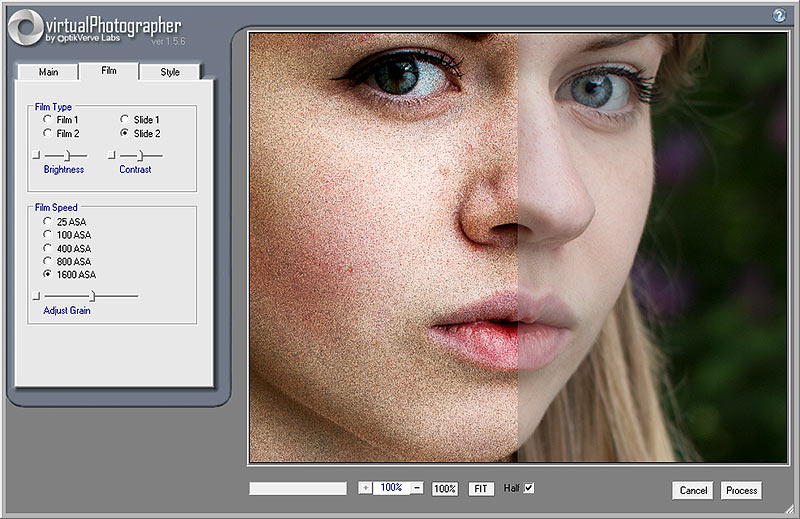
Немного подождем…
Как видим, лица совместились почти идеально, но такое бывает редко, поэтому продолжаем.
Создаем совмещенную копию всех слоев (CTRL+SHIFT+ALT+E ).
Слева, на подбородке не хватает текстуры кожи. Давайте добавим.
Выбираем инструмент «Восстанавливающая кисть» .
Зажимаем ALT и берем образец кожи со вставленного лица. Затем отпускаем ALT и кликаем по участку, где не хватает текстуры. Производим процедуру столько раз, сколько нужно.
Многие современные родители, пытаясь запечатлеть своих детей на групповом фото, сталкиваются с проблемой, когда все ребятишки смотрят и улыбаются в объектив, а один обязательно в момент съемки отвернется. Естественно, фотографию приходится переделывать несколько раз, и все равно найдется один неусидчивый ребенок, который обязательно испортит всю картину. А как же хочется оставить на память хотя бы одну хорошую фотографию! Случаются и моменты, когда родители просто хотят вставить лицо своего ребенка в готовый интересный шаблон Photohop.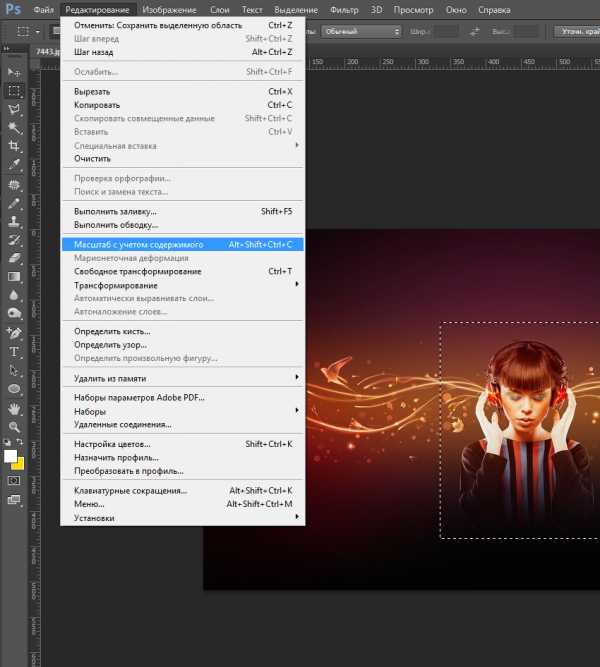
Шаг 1: подбор шаблона и необходимого ракурса фотографии
Прежде чем заняться обработкой фотографий и созданием коллажей, необходимо ознакомиться с основными инструментами графической программы, а также понять структуру программы «Фотошоп». Вставить лицо в картинку — это уже пятиминутное дело, когда вы освоили базовые знания.
Прежде всего, необходимо выбрать любой PSD-шаблон, в который будете вставлять лицо ребенка. Это может быть разный ракурс: профиль, анфас, немного повернутый вбок. Именно для этого необходимо делать разные фотографии ребенка в разных ракурсах. «Фотошоп» позволяет немного повернуть за часовой стрелкой или против любой объект, но профиль должен соответствовать шаблону, чтобы результат получился наиболее правдоподобным и естественным.
Шаг 2: выделение лица с помощью различных инструментов «Фотошопа»
После импорта фотографии в графическую программу необходимо вырезать часть объекта (в нашем случае это голова ребенка) и вставить лицо в картинку, коллаж или готовый шаблон. Какие инструменты необходимо использовать для вырезания?
Существует несколько основных инструментов, которыми можно вырезать лицо. Вы можете использовать перо. Чтобы вырезать часть объекта, необходимо по точкам выделить необходимую область. Затем правой кнопкой мыши вызвать параметры выделения и нажать на пункт «Образовать выделенную область». Таким образом, лицо выделено. Теперь его можно обычным перетаскиванием поместить на готовый шаблон.
Можно выделять часть объекта и с помощью другого инструмента. Переходим в режим редактирования быстрой маски нажатием на горячую кнопку Q. Далее выбираем кисть: жесткую, если необходимо сделать контуры выделенного объекта четкими, и мягкую — если нужно выделить такие сложные объекты, как волосы, шерсть и прочее. Закрашиваем кистью необходимый участок лица и выходим из режима быстрой маски. Наш объект выделен. Теперь его можно переносить на другую картинку.
Закрашиваем кистью необходимый участок лица и выходим из режима быстрой маски. Наш объект выделен. Теперь его можно переносить на другую картинку.
Шаг 3: работа со слоями в Photoshop
После того как вы осуществили перетаскивание с одной фотографии в другое приложение, вставить лицо в картинку уже не проблема. Необходимо максимально точно подогнать объект под масштаб шаблона. Для этого выделяем слой лица и нажимаем сочетание клавиш Ctrl+T. Теперь можно менять масштаб лица. Но чтобы сохранилась правильная пропорция, зажимаем клавишу Shift и тянем мышкой за угол выделенного объекта. Так ширина и высота лица пропорционально увеличится или уменьшится.
- Прежде чем создавать фотоколлаж, необходимо примерно учитывать размеры обеих изображений. Будет лучше, если фотография с ребенком будет гораздо больше или примерно одинаковая по размерам с шаблоном «Фотошопа». Масштабирование лица приведет к некрасивому пиксельному качеству.
- Готовый шаблон должен примерно соответствовать качеству фотографии.
 Вставить лицо в картинку несложно, но будет ли оно естественно смотреться, если готовый коллаж в хорошем формате, а лицо на фотографии в пиксельном виде?
Вставить лицо в картинку несложно, но будет ли оно естественно смотреться, если готовый коллаж в хорошем формате, а лицо на фотографии в пиксельном виде?
Итак, самостоятельно вставить лицо в картинку, чтобы результат получился естественный и правдоподобный, реально даже для тех, кто до этого не пользовался графическим редактором. Необходимо только немного знаний и усидчивости.
Adobe Photoshop это не только программа для работы, ретуши фотографий и создания графических изображений . Фотошоп предоставляет отличное пространство для развлечения. С помощью этой программы можно создавать весёлые фотожабы, подобно тем, что вы видите в социальных сетях, на форумах и так далее.
В этой статье подробно рассмотрим, как заменить лицо в Фотошопе. Давайте разбираться. Поехали!
Мы расскажем, как сделать этот интересный эффект
Этот приём вы не раз встречали, просматривая ленту ВКонтакте или другой социально сети. Подобных картинок в Интернете много. Делается это очень просто, поэтому вы самостоятельно за несколько минут можете сделать нечто похожее.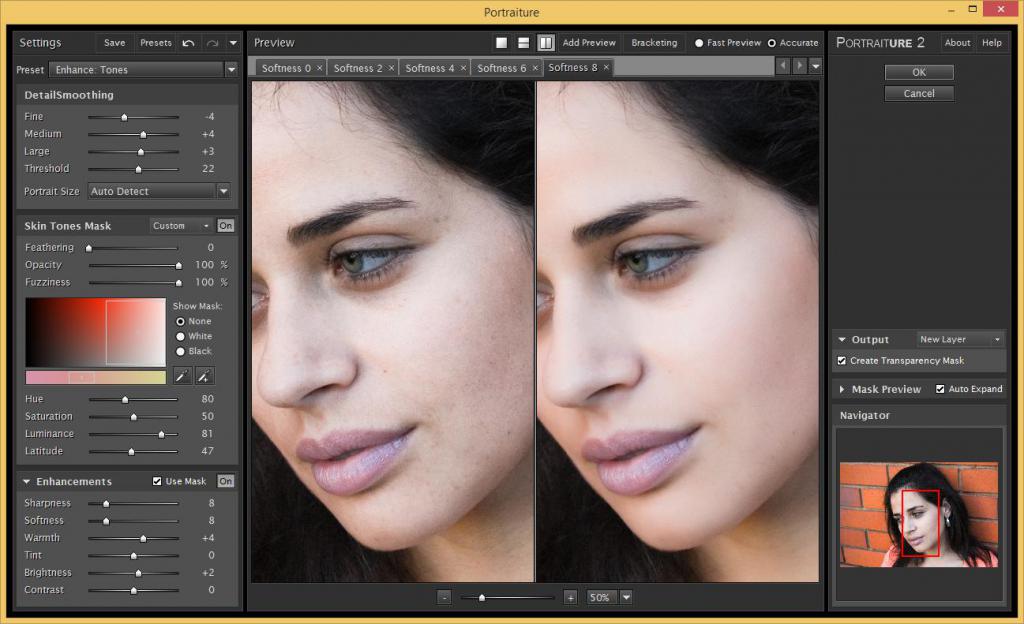
Первым делом нужно выбрать два фото. Обратите внимание, что лица должны быть сняты в одном ракурсе при схожем освещении. В противном случае у вас не получится добиться эффекта «натуральности».
Попробуем сделать из Лео Роберта
Наиболее быстрый и простой способ заключается в следующем. Откройте фотографию, из которой будет взято лицо. Выберите инструмент «Лассо», сделать это можно через панель инструментов или путём нажатия горячей клавиши «L». В параметрах лассо задайте значение растушёвки («Feather»), равное 5 пикселям.
Величина растушевки влияет на плавность перехода от вставляемого лица к исходному
Теперь начинайте аккуратно обводить лицо, не захватывая уши и верхнюю часть лба. Закончив выделение, воспользуйтесь комбинацией клавиш Ctrl+C, чтобы скопировать выделенный участок снимка.
Обратите внимание, что будет лучше, если импорт лица производится со снимка, имеющего более высокое разрешение. Так вы сможете свободно менять его размер , не боясь, что пострадает качество.
Следующий шаг — наложение лица. Переместите импортированное лицо и приведите его к нужному размеру. Для этого примените функцию «Свободное трансформирование» («FreeTransform»).
Наша задача – подогнать вставленный фрагмент под форму лица объекта
Теперь необходимо добиться как можно более естественного наложения фрагмента. Перейдите на панель слоёв и создайте новый корректирующий слой , а затем откройте параметр «Цветовой тон/Насыщенность». В появившемся окне отметьте птичкой пункт «Использовать предыдущий слой для создания обтравочной маски». После применения изменений изображение станет выглядеть лучше, но не стоит на этом останавливаться. Перейдите к слою «Яркость/Контрастность» и сделайте всё точно так же, как на предыдущем этапе.
 Также можно применить незначительное размытие, чтобы ещё больше смазать границы слоя. Постепенно можно добиться очень естественного перехода , который почти не будет заметен.
Также можно применить незначительное размытие, чтобы ещё больше смазать границы слоя. Постепенно можно добиться очень естественного перехода , который почти не будет заметен.Чтобы выровнять цвет лица в Фотошопе, создайте слой «Цветовой тон/Насыщенность», а затем перейдите к панели параметров, найдите оптимальный уровень насыщенности и тона.
В ряде случаев этой настройки бывает достаточно
Ничего страшного, если на вашем фото на лицо попадает тень . От неё можно легко избавиться. Создайте дубликат основного слоя и работайте с ним. Откройте меню «Изображение» и перейдите в раздел «Коррекция». Затем выберите пункт «Тени/Света». В появившемся окне поиграйте с ползунками, чтобы добиться приемлемого результата.
Сегодняшний урок я хочу посвятить тому, как заменить лицо в фотошопе. Иначе говоря, как вставить лицо на фото без помощи каких-либо сервисов, совершенно бесплатно. Все, что вам понадобится – два фото, пара прямых рук, фотошоп и немного терпения и аккуратности.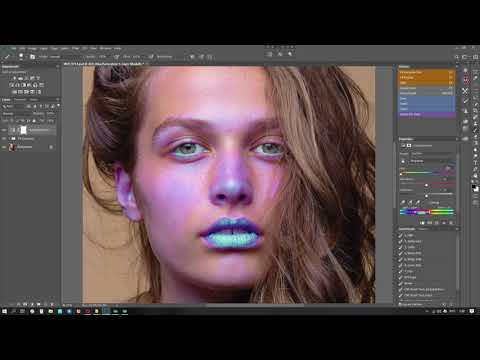
В первых, они должны быть примерно одного качества. Думаю, не нужно объяснять, почему совмещённые фото, одно из которых было сделано с помощью зеркальной фотокамеры, а другое с помощью телефона гармонично смотреться точно не будут.
Поворот головы. Желательно, чтобы он был под одним углом для достижения достоверности.
Освещенность портрета тоже должна быть примерно одинакова.
Для своего эксперимента я выбрала фото Анджелины Джоли и Меган Фокс. Давайте совместим воедино водопад волос Меган и утонченные черты лица Анджелины. Попробуем создать идеальную женщину, так сказать. Заранее предупреждаю! Все гораздо проще, чем вам кажется!
Итак, открываем оба изображения в разных окнах.
Как видите, изображения отвечают заявленным требованиям. Не так, чтобы идеально, но все же…
Сначала поработаем с красоткой Джоли. Именно ее лицо нам нужно вставить при помощи фотошопа на другое фото. Воспользуемся инструментом лассо, который можем найти на боковой панели.
Именно ее лицо нам нужно вставить при помощи фотошопа на другое фото. Воспользуемся инструментом лассо, который можем найти на боковой панели.
Делаем клик по лицу Анджелины и обводим его. Не стремитесь обводить очень аккуратно или повторять овал лица. Нам это совершенно не требуется.
На верхней панели ищем окошко «растушевка». Выставляем радиус растушевки величиной в 15 px.
А теперь правой клавишей мыши щелкаем по выделенной области и копируем ее на новый слой.
Переносим слой с лицом на изображение. С помощью инструмента «перемещение» меняем размер слоя, зажав клавишу shift, дабы не нарушить пропорции. И перетаскиваем лицо на нужное место.
Как видите, гибрид Джоли и Фокс пока далек от идеала. Теперь нам следует позаботиться о цвете лица. Настроим цветовой тон и насыщенность.
Если вы пытаетесь заменить то же лицо, что и я, забейте следующие настройки. Если вы остановились на других фото, постарайтесь подстроить цвет вставленного лица до исходного.
Теперь нам нужно затереть ненужные элементы ластиком. Воспользуйтесь следующими настройками…
Результат почти идеален.
Но, все-таки, думаю, стоит сделать еще пару штрихов. Кожа Анджелины дает блики. Да и загар Фокс будет несколько ярче. Давайте исправим это с помощью кисти бежевого цвета со следующими настройками:
Делаем пару кликов по лицу. Девушка покажутся эти движения знакомыми. Представьте, что вы слегка припудриваете лицо. И вуаля! Вот такая дама у нас получилась. Довольно правдоподобно, не так ли?
Думаю, я не ошиблась, когда сказала вам в начале урока, что заменить лицо в фотошопе очень просто.
Одной из новых функций версии Photoshop CC 2016 является Пластика с учетом лица (Face Aware Liquify), которая позволяет легко изменить выражение лица: добавить улыбку или хмурый взгляд, а также отразить более сложные эмоции.
Однако, если неумело пользоваться этим инструментом – результат может быть слишком ненатуральным. Чтобы избежать этого нужно помнить, что добавление улыбки, например, включает в себя не только изменение положения уголков рта, но также выражения глаз и мимических мышц.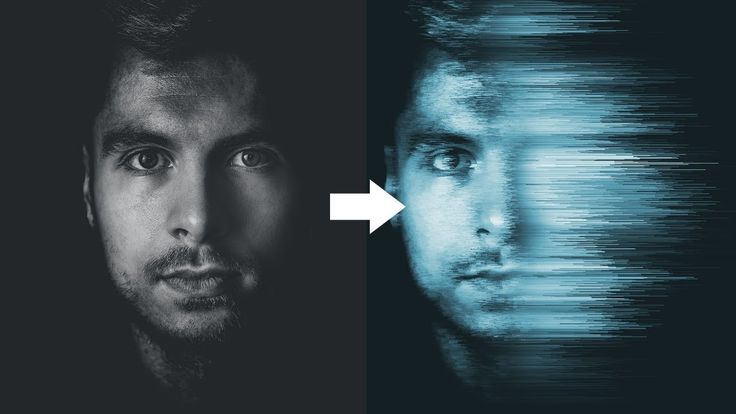
С помощью этого урока вы научитесь правильно пользоваться функцией Пластика с учетом лица (Face Aware Liquify). В данном случае, мы будем продвигаться маленькими шажками и постоянно сравнивать изменения с оригинальной фотографией, чтобы не переборщить с редактированием.
Для начала откройте вашу фотографию, дублируйте слой (Ctrl + J) . Далее перейдите в меню Фильтр > Пластика (Filter > Liquify) – откроется диалоговое окно.
Убедитесь, что выбран Инструмент «Лицо» — Face tool (A) (иконка на левой панели с изображением лица и плеч). Тогда Photoshop автоматически проанализирует изображение на наличие лиц и отметит их скобками.
Вы можете заметить, что когда вы подводите курсор к частям лица, появляются точки и линии: в области глаз, носа, губ и по контуру лица. Далее мы рассмотрим все это более подробно.
Итак, начнем с контура лица. Перетягивание верхней и нижней точек контура удлиняет/укорачивает овал лица.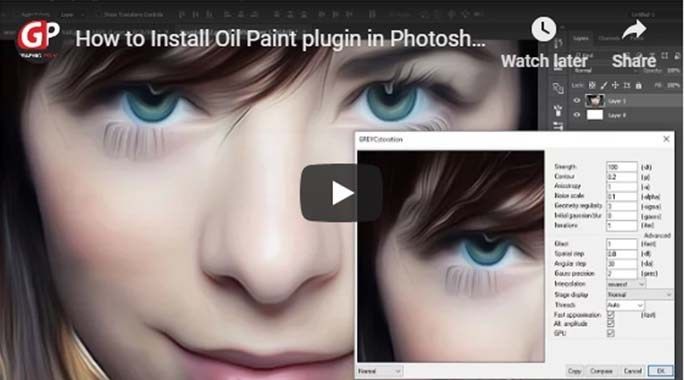 В данном случае нам нужно немного увеличить лоб, оставив подбородок без изменений.
В данном случае нам нужно немного увеличить лоб, оставив подбородок без изменений.
Совет: Если вы работаете с фотографией человека с бородой, удлинение подбородка может создать эффект более густой бороды.
Точки на скулах и челюсти позволяют корректировать костную структуру лица. При улыбке часто немного увеличивается ширина челюсти (это также можно использовать для придания лицу более мужественного вида).
Также если сузить точки челюсти и скул, черты лица станут более изящными. В данном случае мы немного сузили лицо, увеличив при этом ширину челюсти.
Теперь перейдем к области глаз. Здесь есть 4 точки и пунктирная линия. Сначала, кликните и потяните область глаза, чтобы переместить его. Вы можете заметить, что Photoshop не искажает глаз при перемещении.
На скриншоте ниже показан пример, насколько далеко можно сдвинуть глаз. Это было сделано только для демонстрации возможностей инструмента, для продолжения урока отменим изменения (Ctrl + Z).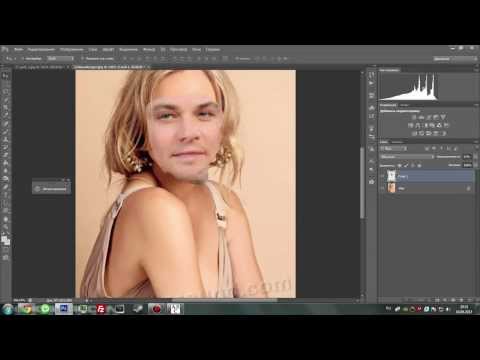
Итак, квадратный маркер отвечает за размер глаза, изменяя его пропорционально. Три меньшие точки позволяют вручную изменять Высоту глаза (Eye Height) и Ширину глаза (Eye Width).
В данном случае, мы немного уменьшили размер глаза пропорционально (квадратный маркер), чтобы сделать его более реалистичным, так как изначально размер глаз на фото увеличен из-за очков.
Перемещение пунктирной линии вверх/вниз изменяет наклон глаз. В данном случае мы не будем использовать эту опцию.
Совет: В меню Свойств (Properties) справа вы можете найти все эти функции в виде ползунков, а также настройку Расстояния между глазами (Eye Distance).
Две внешние точки контура изменяют Ширину носа (Nose Width) , средняя точка изменяет Высоту носа (Nose Height).
Для данного фото совсем чуть-чуть уменьшите Ширину носа (Nose Width) просто для большей эстетичности. Эти настройки также можно изменять с помощью ползунков справа.
Изменять Высоту носа (Nose Height) не нужно.
Наконец, переходим к области губ. Две точки по бокам губ контролируют ширину рта, позволяя расширять линию губ, если нужно.
Шаг 12.
Шаг 12.Толщину каждой губы в отдельности можно изменить с помощью скобочек сверху и снизу. Для пропорционального изменения величины рта используйте опцию Высота рта (Mouth Height) на панели Свойств (Properties) справа.
Состаривание молодых — Уроки Photoshop. Как в Фотошопе сделать лицо моложе
Большинство уроков, с которыми мне довелось столкнуться, направлены на то, чтобы визуально омолодить человека. А если захочется наоборот, кого-нибудь состарить?
Поработав с данным уроком, вы без труда справитесь с этой задачей. Обращаю внимание, урок рассчитан на пользователей, знающих основы фотошоп, поэтому здесь не объясняется, как, например, вставить одну фотографию в другую.
1. Начинаем с того, что открываем фотографию молодого человека, над которым собираемся проводить эксперименты.
Начинаем с того, что открываем фотографию молодого человека, над которым собираемся проводить эксперименты.
2. Открываем фотографию пожилого человека и вставляем в фотографию с молодым
3. Создадим прямоугольное выделение. Нажимаем delete, чтобы убрать одну часть фотографии пожилого человека. Поместите так, чтобы было пропорционально по отношению к молодому человеку
4. Нажимаем на значок внизу палитры слоев, чтобы добавить маску-слоя.
5. Выбираем кисть. Начинаем с черного цвета, оставляем только морщины
6. Поменяем режим наложения слоев на Жесткий свет (Hard light).
7. Нажимаем Ctrl+U, чтобы открыть окно Цветовой тон/насыщенность.
Ставим следующие настройки:
Цветовой тон +15
Насыщенность -38
Яркость 0
Результат:
8. С помощью инструмента Лассо выделяем волосы, спадающие на лоб
9. Нажимаем Ctrl+Alt+D, вызывая диалоговое окно растушевки границ выделения. Ставим радиус = 10
10. Зажимаем Ctrl+J, чтобы продублировать наше выделение на новый слой.
Зажимаем Ctrl+J, чтобы продублировать наше выделение на новый слой.
Нажимаем Ctrl+M, чтобы открыть окно Кривые.
Настройки выставляем как на рисунке.
Здравствуйте уважаемые читатели, сегодня я расскажу Вам о том, как искусственно состарить в фотошопе лицо практически любого человека, чтобы визуально ему добавилось минимум десять лет к его биологическому возрасту.
Наверняка вам доводилось видеть портреты, на которых на лице сфотографированного человека очень сильно выделяются морщины и всяческие дефекты. Кажется, что сфотографированной персоне пришлось пережить в жизни очень многое. В действительности такие снимки можно сделать практически из любой фотографии, на которой изображены мужчина или женщина в возрасте от 27 лет. Для того, чтобы эффект от ваших манипуляций получился максимальным, модель должна быть сфотографирована достаточно крупным планом. Косметики на лице должно быть минимальное количество, а свет желательно направить немного сбоку. Таким образом, вам удастся максимально проявить в кадре естественный кожный рельеф, который затем вы будете редактировать.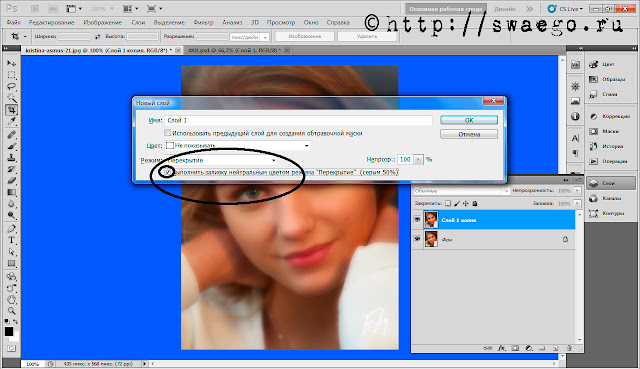
Итак, приступим. Откройте исходный снимок в графическом редакторе.
Нажмите меню «Изображение – Режим – CMYK». Таким образом, вы разобьете картинку на несколько цветовых каналов.
Затем выберите меню «Окно – Каналы» и в открывшемся окошке выберите желтый канал, щелкнув по нему.
Выделите все содержимое канала, нажав сочетание клавиш Ctrl + A. Сразу же скопируйте все выделение посредством сочетания клавиш Ctrl + C.
Теперь вам нужно снова преобразовать картинку в RGB режим. Для этого выбрав меню «Окно – История» нажмите на пункте предшествующем преобразованию цветового режима.
После этого, создайте новый слой на исходном снимке, и, выделив его, нажмите сочетание клавиш Ctrl + V. Так вы вставите скопированную из желтого канала информацию.
В параметрах наложения слоя, установите режим «Перекрытие».
В результате этой операции ваш снимок сразу же преобразится. Вместо гладкой кожи, вы увидите лицо с выделенными дефектами, и морщинами.
Теперь вам нужно будет добавить к изображению слой-маску, нажав на соответствующей кнопке и черным цветом закрасить участки фотографии на которые не должен распространятся эффектный слой.
В конечном итоге снимок должен выглядеть примерно так. Теперь вы знаете, как состарить в фотошопе, и получить эмоционально наполненный портрет любого взрослого человека.
Инструкция
Откройте нужное фото в Фотошопе и подготовьте его к редактированию – сделайте цветокоррекцию, скадрируйте изображение инструментом Crop. В меню фильтров выберите фильтр Liquify, чтобы уменьшить глаза и губы на , а мочки ушей увеличить – такие изменения происходят с лицом человека в .
Загрузите выбранную фотографию с морщинами в Фотошопе отдельным документом. Скопируйте лицо с морщинами и вставьте его новым слоем на исходную фотографию , и при необходимости поправьте инструментом Transform, чтобы черты лиц и их по возможности совпадали.
Установите прозрачность слоя лица с морщинами на 40%. Просмотрите, какие вставленного лица не совпадают с исходным лицом, и сотрите лишнее ластиком (Eraser Tool). Установите режим смешивания слоев на Overlay, а затем затемните глаза на фотографии, используя кисть -коричневого цвета с низкой прозрачностью. Примените кисть на новом слое.
Просмотрите, какие вставленного лица не совпадают с исходным лицом, и сотрите лишнее ластиком (Eraser Tool). Установите режим смешивания слоев на Overlay, а затем затемните глаза на фотографии, используя кисть -коричневого цвета с низкой прозрачностью. Примените кисть на новом слое.
На панели инструментов выберите инструмент Clone Stamp и с его помощью отредактируйте лицо, устраняя дефекты в наложении морщин и добиваясь идеального двух лиц. Все места заполните также морщинами, скопированными из других областей лица. На бровях дорисуйте .
Перейдите к слою с морщинами и обесцветьте его, а затем уменьшите прозрачность слоя до 20%. Режим смешивания слоев установите на Hue. Создайте новый слой и измените значения яркости и контрастности, чтобы фотография смотрелась реалистичнее.
Источники:
- сделать фото старой
- Как состарить изображение, фотографию или картинку в Фотошопе?
С появлением цифровых фотоаппаратов любой желающий может создавать бесконечное количество снимков на любую тему.![]() Однако в большинстве своем все эти фотографии оставляют желать лучшего, а просмотр сотен кадров, сделанных вашим другом в какой-нибудь поездке, порой становится настоящим испытанием. А ведь научиться хорошо фотографировать не так уж сложно, нужно лишь соблюдать ряд определенных правил.
Однако в большинстве своем все эти фотографии оставляют желать лучшего, а просмотр сотен кадров, сделанных вашим другом в какой-нибудь поездке, порой становится настоящим испытанием. А ведь научиться хорошо фотографировать не так уж сложно, нужно лишь соблюдать ряд определенных правил.
Инструкция
Перед началом фотографирования обязательно определите, что именно в вашем будущем кадре будет главным. Вон та собака, которая лежит под столом? В таком случае снимите ее так, чтобы зритель первым делом обращал внимание именно на нее, а не на стол. Например, подойдите поближе и снимите ее крупным . Ищите всегда и везде правильный ракурс, даже если для этого придется походить немного вокруг объекта. Соблюдайте правило «золотого сечения».
Никогда не снимайте против солнца. Самые снимки получаются, если солнце светит вам в спину или сзади и сбоку. Тогда или друзей, которых вы снимаете, будут хорошо освещены. Это правило нужно соблюдать даже тогда, когда небо покрыто . А самые красивые снимки получаются в те короткие периоды, когда солнце восходит или садится.
Если вы снимаете людей, то не обрезайте им ступни, кисти, макушку головы и т.д. Три самых выгодных варианта – в полный рост, по пояс или портретный снимок (голова). Никогда не «обрезайте» человеку руку по локоть, ноги по колено – создается впечатление, что у вашей модели на самом деле ампутировали часть тела.
Во время поездок почти все считают, что обязательно нужно на фоне какого-то знаменитого объекта. Эйфелева , Колизей, Кремль… Человек отбегает как можно дальше от фотографа, чтобы влезло все – и он, и объект. В результате обычно получается, что не видно вообще, а искомый объект наполовину . Поищите другие ракурсы. Например, отойдите от объекта подальше. Тогда можно будет удачно поместить в кадр и человека , и ту самую Эйфелеву башню, которая на большом расстоянии кажется совсем маленькой.
Источники:
- 10 правил идеальной фотографии
Наверняка у большинства людей дома хранится множество старых, но дорогих сердцу фотографий вместе с негативами .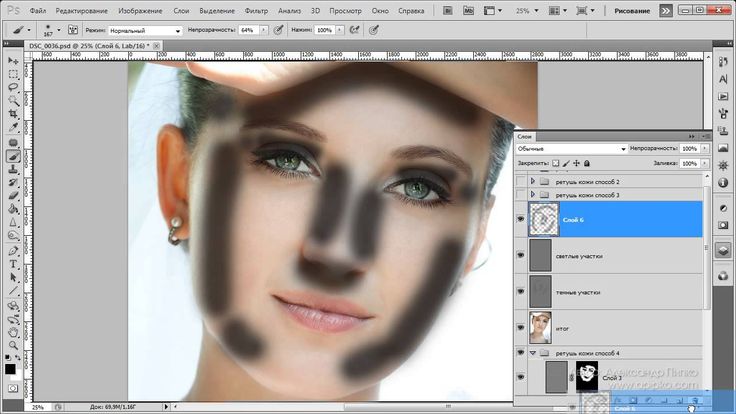 А многие люди и до сих пор пользуются пленочными фотоаппаратами. В век современных инноваций, когда одна техническая новинка опережает по своим функциям и возможностям другую, проблема может быть легко разрешима. Сохранить драгоценные снимки вам поможет USB-сканер, который идеально подходит для домашнего использования. При наличии такого USB-сканера, возможно помещать фотографии с негативов непосредственно в компьютер.
А многие люди и до сих пор пользуются пленочными фотоаппаратами. В век современных инноваций, когда одна техническая новинка опережает по своим функциям и возможностям другую, проблема может быть легко разрешима. Сохранить драгоценные снимки вам поможет USB-сканер, который идеально подходит для домашнего использования. При наличии такого USB-сканера, возможно помещать фотографии с негативов непосредственно в компьютер.
Инструкция
Просто подключите USB-сканер к и настройте параметры работы согласно инструкции. В зависимости от частоты использования системы, опции рекомендуется подключать модульно или монолитно. Если вы планируете использовать сканер не так часто или просто дорожите компьютерными ресурсами используйте модульное , так как поддержка драйвера будет включаться только при необходимости.
Проверьте запись о подключенном устройстве. Когда сканер нормально распознается системой, можно приступать к работе с ним.Теперь вы можете удобно хранить свои старые снимки в компьютере, создавать в новом качестве, ведь они отражают важные события и места, где вы когда-то побывали.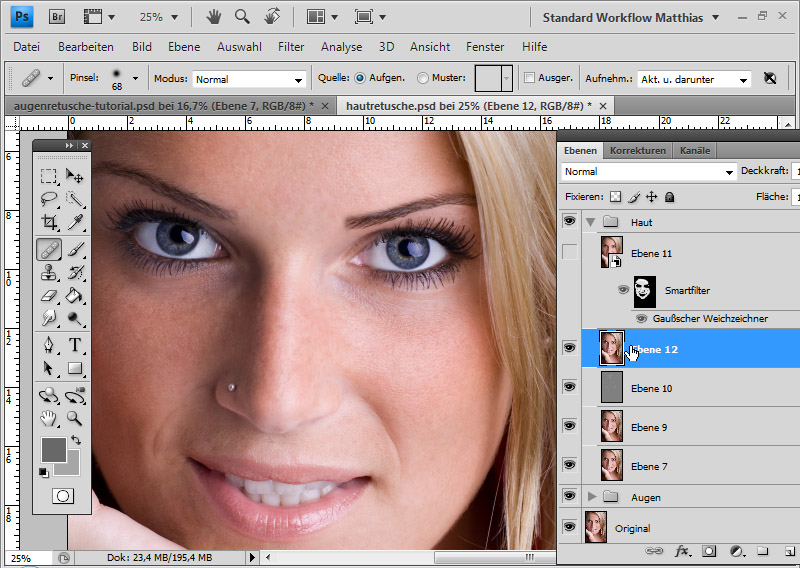
Источники:
- с негатива фото
Ретушь и коррекция цвета – это неотъемлемый этап обработки любой фотографии, и навыками цветокоррекции должен обладать каждый фотограф и дизайнер, претендующий на определенный уровень мастерства. Грамотная цветокоррекция способна превратить заурядный снимок в стильное и оригинальное изображение, а добиться такого эффекта можно довольно быстро, обладая навыками работы в Фотошопе.
Инструкция
Откройте в программе фотографию, которую вы хотите обработать, и продублируйте основной слой (Duplicate Layer). Затем на дубликате слоя, используя на панели инструментов кисть Healing Brush Tool, отретушируйте кожу , изображенного на фото, чтобы устранить мелкие дефекты и неровности. После этого откройте меню Layer и выберите опцию New Adjustment Layer -> Color Balance.
Видео по теме
Редактор растровой графики Adobe Photoshop является одним из самых распространенных средств качественной профессиональной коррекции цифровых фотографий.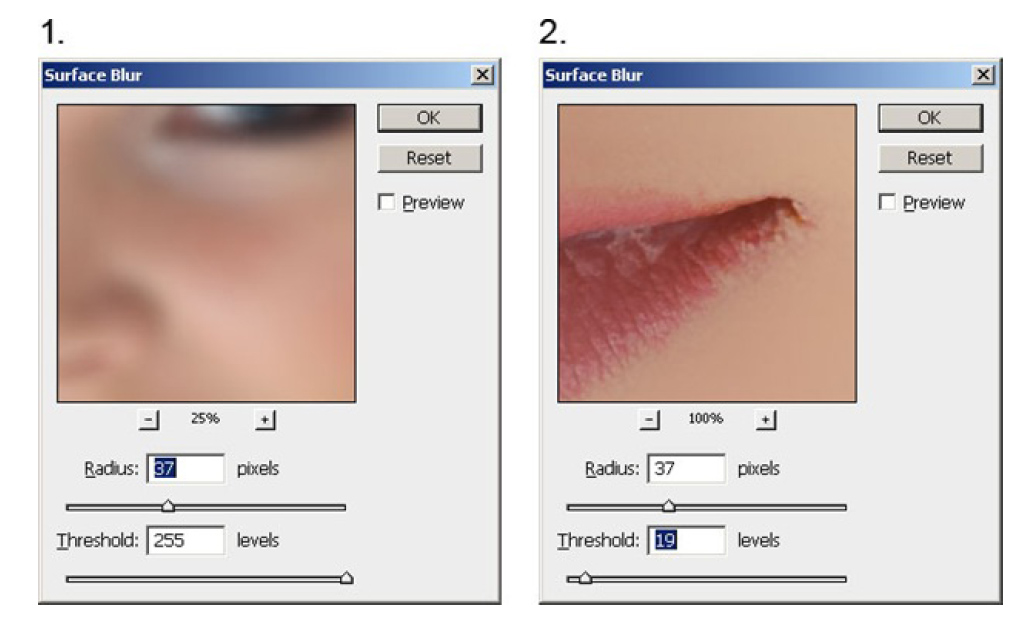 Его часто используют для того, чтобы сделать идеальное лицо на снимке перед его публикацией в прессе. Для этого в нем имеются все необходимые инструменты.
Его часто используют для того, чтобы сделать идеальное лицо на снимке перед его публикацией в прессе. Для этого в нем имеются все необходимые инструменты.
Вам понадобится
- — исходная фотография;
- — установленный Adobe Photoshop.
Инструкция
Загрузите в Adobe Photoshop изображение, предназначенное для обработки. Нажмите Ctrl+O. В диалоге Open перейдите к каталогу с нужным файлом, выделите его и нажмите «Открыть».
Приступите к базовой ретуши лица. Визуально выделите все крупные дефекты (например, родимые пятна). Удалите их инструментом Patch Tool. Для этого обводите нужную область данным инструментом, а потом перемещайте выделение с помощью мыши на фрагмент изображения с чистой кожей.
Удалите более мелкие дефекты (например, веснушки) при помощи Spot Healing Brush Tool или Healing Brush Tool. Активируйте нужный инструмент. Кликните по элементу Brush в панели сверху, выберите кисть подходящего диаметра и жесткости. Если выбран инструмент Spot Healing Brush Tool, просто щелкайте мышью по фрагментам с дефектами. Если работа ведется при помощи Healing Brush Tool, сначала определите образец фона, кликнув по нему с нажатой клавишей Alt. Потом корректируйте изображение, проводя по нему кистью.
Если выбран инструмент Spot Healing Brush Tool, просто щелкайте мышью по фрагментам с дефектами. Если работа ведется при помощи Healing Brush Tool, сначала определите образец фона, кликнув по нему с нажатой клавишей Alt. Потом корректируйте изображение, проводя по нему кистью.
Проконтролируйте качество базовой ретуши. Просмотрите изображение в разных масштабах. Убедитесь в отсутствии сильных дефектов на изображении лица.
Приступите к тонировке изображения кожи для создания эффекта идеальной гладкости. Дублируйте текущий слой. В меню выберите Layer и «Duplicate Layer…». Измените режим наложения слоя. Выберите Vivid Light в выпадающем списке панели Layers.
Вы научитесь, как молодую красивую девушку на снимке можно заставить постареть на десяток-другой лет. Выглядит это довольно забавно, поскольку вы сможете увидеть, какими вы или ваши друзья станут существенно постарев.
Конечное изображение после обработки:
Что нам потребуется
Откройте в фото молодой девушки (или любой другой портрет).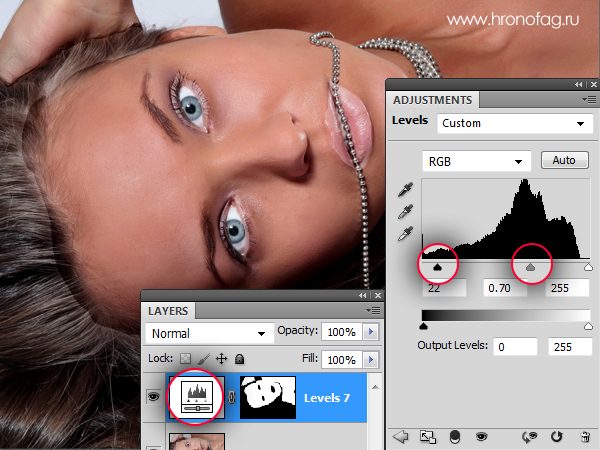 Первое, что нужно сделать, — придать обвислость некоторым частям лица. Речь идет о скулах, носе и челюсти, потому что именно они обычно обвисают у стариков. Для этого сделайте копию оригинального слоя (Ctrl + Shift + Alt + J ) и примените Liquify Filter (Разжижение) (Filter > Liquify ). Используйте инструмент Forward Warp Tool (Передняя деформация), чтобы создать эффект отвисания выделенных областей. Работайте на малых установках – вы же не пытаетесь создать карикатурное изображение.
Первое, что нужно сделать, — придать обвислость некоторым частям лица. Речь идет о скулах, носе и челюсти, потому что именно они обычно обвисают у стариков. Для этого сделайте копию оригинального слоя (Ctrl + Shift + Alt + J ) и примените Liquify Filter (Разжижение) (Filter > Liquify ). Используйте инструмент Forward Warp Tool (Передняя деформация), чтобы создать эффект отвисания выделенных областей. Работайте на малых установках – вы же не пытаетесь создать карикатурное изображение.
Шаг 2
Теперь давайте добавим желтизны зубам. И хотя пожелтевшие зубы далеко не общая характеристика пожилых людей, желтые зубы делают лицо старше. Создайте в меню Hue/Saturation новый слой и используйте установки, указанные ниже. Здесь выбран желтый оттенок и немного уменьшена яркость. При таких установках заполните маску слоя черным и, используя круглую и мягкую белую кисть, прорисуйте зубы.
Шаг 3
Как правило, пожилые люди имеют седые волосы. Попробуйте сделать волосы этой молодой девушки с проблесками седины.
Попробуйте сделать волосы этой молодой девушки с проблесками седины.
В созданном слое Hue/Saturation снизьте насыщенность до -90. Заполните маску слоя черным и белой кистью пририсуйте волосы в этой маске слоя. Затем добавьте слой Curves (Кривые) и немного осветлите волосы. Кривую немного поднимите вверх так, как показано на рисунке ниже, чтобы добиться желаемого эффекта.
После этого создайте новый слой (Ctrl + Shift + Alt + N ) и кистью толщиной в один пиксель и при параметрах кисти Opacity (Непрозрачность) в 50% и Flow (Нажим) в 50% прорисуйте некоторые случайные пряди. Работайте осторожно, но если заметно, что волосы подрисованы искусственным способом, попробуйте снизить значения Flow или Opacity.
Шаг 4
Люди постарше имеют меньше волос. Если бы вы работали с фотографией мужчины, ему вероятнее всего можно было бы сделать залысины. Но поскольку вы обрабатываете фотографию женщины, брови являются идеальным местом, в котором проявляется уменьшение густоты волос.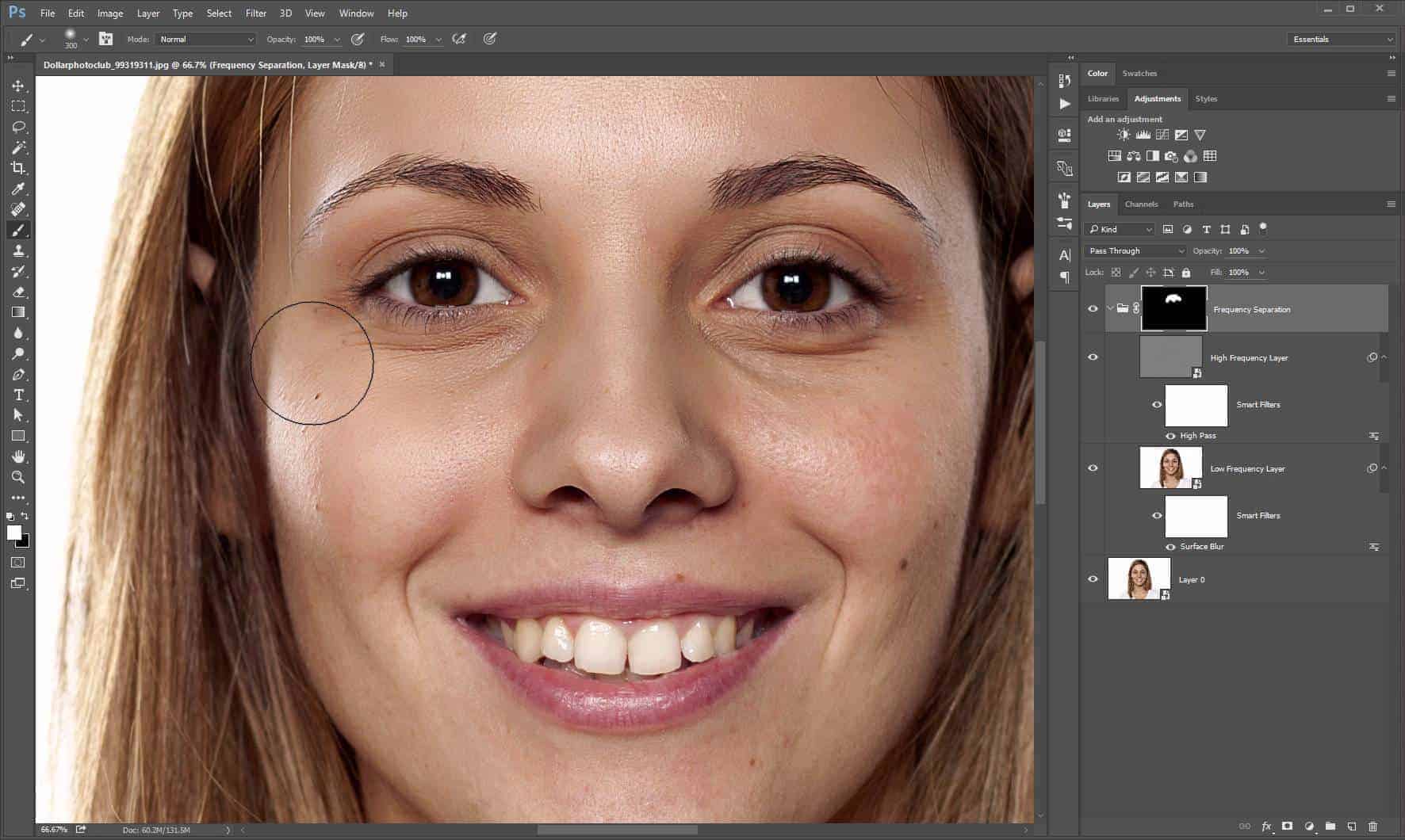
Создайте новый слой и выберите инструмент Clone Stamp Tool (горячая клавиша S) (Штамп). Установите непрозрачность инструмента на 30-40% и, удерживая клавишу Alt, для образца щелкните где-то в районе бровей. Закрасьте брови из выбранной области. Опять же, работать нужно очень аккуратно. Ниже вы можете увидеть, как выглядит слой с клонированной области бровей.
Наступило время добавить изображению несколько морщин. Для этого можно взять фотографию какой-нибудь старой женщины. Если вы хотите создать более реалистичное изображение, можно поискать фотографии родственников человека в преклонном возрасте, снимок которого вы обрабатываете.
Откройте изображение старой женщины, сделайте полное выделение (Ctrl + A), скопируйте его (Ctrl + C) и вставьте в вашу фотографию (Ctrl + V). Далее нужно уменьшить насыщенность этого слоя (Ctrl + Shift + U) и изменить режим смешивания на . Добавьте маску слоя (Layer-Layer Mask-Hide All ) и, используя белую мягкую кисть с установками непрозрачности в 30-40%, прорисуйте ею в тех местах, где вы хотите видеть морщины в маске слоя. Чтобы морщины находились в нужных местах, используйте инструмент Free Transform , который позволит изменить размер фотоснимка и положение нового слоя по отношению к исходному. В этом примере после загрузки изображения старухи и уменьшения насыщенности нового слоя, был использован инструмент Free Transform (Ctrl + T), чтобы правильно поместить её изображение на лицо молодой женщины.
Чтобы морщины находились в нужных местах, используйте инструмент Free Transform , который позволит изменить размер фотоснимка и положение нового слоя по отношению к исходному. В этом примере после загрузки изображения старухи и уменьшения насыщенности нового слоя, был использован инструмент Free Transform (Ctrl + T), чтобы правильно поместить её изображение на лицо молодой женщины.
После заполнения маски слоя черным цветом, была использована белая круглая мягкая кисть с установками Opacity в 40% , чтобы появились морщины на лбу.
После этого в режиме смешивания была выбрана функция и путем проб достигнута идеальная непрозрачность в 50%.
Так выглядел снимок после вышеописанных действий:
Шаг 6
В завершение фотоснимок подвёргся незначительной коррекции вручную. В частности при помощи кисти в один пиксель при установках 20% Opacity и 40% Flow были прорисованы мелкие морщины над верхней губой, на шее и вокруг глаз. При увеличении кисти до 30-40 пикселей можно нарисовать темные мешки под глазами. Эта процедура является необязательной, но добавляет больше реализма. Главное здесь не переборщить, потому что слишком глубокие морщины навевают мысли о подделке.
Эта процедура является необязательной, но добавляет больше реализма. Главное здесь не переборщить, потому что слишком глубокие морщины навевают мысли о подделке.
Конечное изображение
Возможностей для улучшения такого изображения довольно много, например, к ним принадлежит более тонкая ручная подрисовка морщин или выделение каждой пряди седых волос. Но пусть это будет плацдармом для вашего дальнейшего творчества.
Старые фотографии привлекательны тем, что имеют налет времени, то есть переносят нас в ту эпоху, в которой они были сделаны.
В этом уроке я покажу несколько приемов состаривания фотографии в Фотошопе.
Для начала необходимо понять, чем же старое фото отличается от современного, цифрового.
Во-первых, четкость изображения. На старинных фотографиях объекты обычно имеют несколько размытые очертания.
Во-вторых, старая фотопленка имеет так называемую «зернистость» или попросту шумы.
В третьих, старая фотография просто обязана иметь физические недостатки, такие как царапины, потертости, заломы и прочее.
И последнее – цвет на старинных фото может быть только один – сепия. Это специфический светло-коричневый оттенок.
Итак, с внешним видом старой фотографии мы разобрались, можем приступать к работе (обучению).
Исходное фото для урока я выбрал такое:
Как видим, на нем присутствуют как мелкие, так и крупные детали, что как нельзя лучше подходит для обучения.
Приступаем к обработке…
Создаем копию слоя с нашим изображением, просто нажав комбинацию клавиш CTRL+J на клавиатуре:
С этим слоем (копией) мы и совершим основные действия. Для начала – размытие деталей.
Воспользуемся инструментом «Размытие по Гауссу» , который можно (нужно) найти в меню «Фильтр – Размытие» .
Фильтр настраиваем таким образом, чтобы лишить фотографию мелких деталей. Конечное значение будет зависеть от количества этих самых деталей и от размера фото.
С размытием главное не переусердствовать. Делаем фото немного не в фокусе.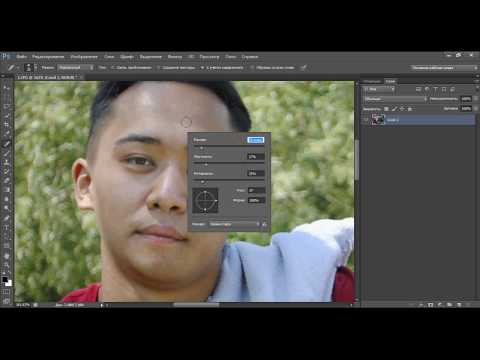
Теперь займемся приданием цвета нашей фотографии. Как помним, это сепия. Для достижения эффекта воспользуемся корректирующим слоем «Цветовой тон/Насыщенность» . Нужная нам кнопка находится внизу палитры слоев.
В открывшемся окне свойств корректирующего слоя ставим галку возле функции «Тонирование» и выставляем значение для «Цветового тона» 45-55 . Я выставлю 52 . Остальные ползунки не трогаем, они автоматически становятся на нужные позиции (если Вам кажется, что так будет лучше, то можно и поэкспериментировать).
Отлично, фотография уже приобретает вид старого снимка. Займемся зернистостью пленки.
Для того чтобы не запутаться в слоях и операциях, создадим отпечаток всех слоев, нажав сочетание клавиш CTRL+SHIFT+ALT+E . Полученному слою можно дать название, например, «Размытие+Сепия» .
Настройки фильтра следующие: распределение – «Равномерная» , галку возле «Монохромный» оставляем.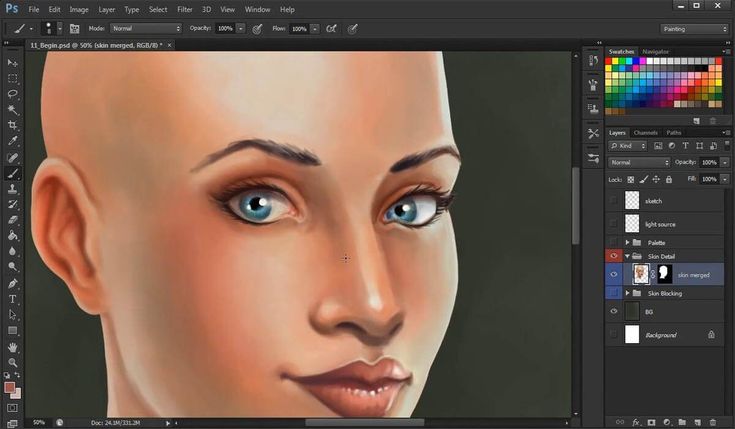
Значение «Эффект» должно быть таким, чтобы на фото появилась «грязь». По моему опыту, чем больше мелких деталей на снимке, тем выше значение. Вы руководствуйтесь результатом на скриншоте.
В общем-то мы уже получили такое фото, каким оно могло быть в те времена, когда не было цветной фотографии. Но нам нужно получить именно «старую» фотку, поэтому продолжаем.
Ищем в Гугл-Картинках текстуру с царапинами. Для этого набираем в поисковике запрос «царапины» без кавычек.
Мне удалось найти такую текстуру:
Сохраняем ее к себе на компьютер, а затем просто перетаскиваем в рабочую область Фотошопа на наш документ.
На текстуре появится рамка, при помощи которой можно, если требуется, растянуть ее на весь холст. Нажимаем ENTER .
Царапины на нашей текстуре черного цвета, а нам нужны белые. Это значит, что изображение необходимо инвертировать, но, при добавлении текстуры в документ, она превратилась в смарт-объект, который непосредственно не редактируется.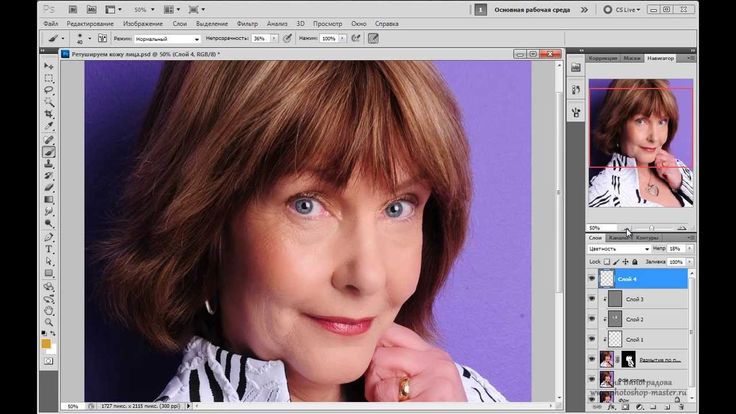
Для начала смарт-объект нужно растрировать. Нажимаем правой кнопкой мыши по слою с текстурой и выбираем соответствующий пункт меню.
Затем нажимаем сочетание клавиш CTRL+I , тем самым инвертируя цвета на изображении.
Теперь меняем режим наложения для этого слоя на «Мягкий свет» .
Получаем поцарапанное фото. Если царапины кажутся не очень выраженными, то можно создать еще одну копию текстуры сочетанием клавиш CTRL+J . Режим наложения унаследуется автоматически.
Непрозрачностью регулируем силу эффекта.
Итак, царапины на нашей фотографии появились. Давайте добавим больше реалистичности при помощи еще одной текстуры.
Набираем в Гугле запрос «старая фотобумага» без кавычек, и, в Картинках, ищем нечто подобное:
Снова создаем отпечаток слоев (CTRL+SHIFT+ALT+E ) и снова перетаскиваем текстуру на наш рабочий документ. Растягиваем, если необходимо и жмем ENTER .
Текстуру необходимо переместить ПОД отпечаток слоев.
Затем нужно активировать верхний слой и поменять для него режим наложения на «Мягкий свет» .
Теперь снова переходим на слой с текстурой и добавляем к нему белую маску, нажав на кнопку, указанную на скриншоте.
Активируем маску (кликаем по ней) и красим нашей черной кистью, удаляя белесые участки из центра изображения, стараясь не задевать рамку текстуры.
Не обязательно полностью стирать текстуру, можно сделать это частично – непрозрачность кисти позволяет нам это сделать. Размер кисти меняется квадратными кнопками на клаве.
Вот что у меня получилось после данной процедуры:
Как можно заметить, некоторые участки текстуры не совпадают по тону с основным изображением. Если у Вас такая же проблема, то примените еще раз корректирующий слой «Цветовой тон/Насыщенность» , придав снимку цвет сепия.
Не забудьте перед этим активировать верхний слой, чтобы эффект применился ко всему изображению. Обратите внимание на скриншот. Палитра слоев должна выглядеть именно так (корректирующий слой должен быть сверху).
Обратите внимание на скриншот. Палитра слоев должна выглядеть именно так (корректирующий слой должен быть сверху).
Заключительный штрих.
Как известно, фотографии со временем тускнеют, теряют контраст и насыщенность.
Создаем отпечаток слоев, а затем применяем корректирующий слой «Яркость/Контрастность» .
Снижаем контрастность почти до минимума. Следим, чтобы сепия не очень сильно потеряла свой оттенок.
Для еще большего снижения контраста можно воспользоваться корректирующим слоем «Уровни» .
Ползунками на нижней панели добиваемся нужного эффекта.
Полученный на уроке результат:
Домашнее задание: наложить на полученное фото текстуру мятой бумаги.
Помните, что силу всех эффектов и выраженность текстур можно регулировать. Я Вам показал лишь приемы, а как их применять решаете только Вы, руководствуясь вкусом и собственным мнением.
Совершенствуйте навыки работы в Фотошопе, и удачи в Вашем творчестве!
Эффект растяжения лица — Adobe Photoshop — Голубое небо
Содержание
Что такое “Эффект растяжения лица”? «Эффект растяжения лица» относится к феномену, при котором у людей часто появляется более широкое и расслабленное выражение лица после растяжения щек и лба. Причина этого в том, что эти области связаны через разветвленную сеть мышц и сухожилий, растяжение которых может привести к общему изменению выражения лица.
Причина этого в том, что эти области связаны через разветвленную сеть мышц и сухожилий, растяжение которых может привести к общему изменению выражения лица.
Если вы когда-нибудь хотели растянуть лицо в Photoshop, этот урок для вас. Эффект «Растяжка лица» — отличный способ оживить ваши портреты, и его легко сделать в Photoshop. Просто следуйте этим простым шагам, и вы сможете добиться идеального вида ваших фотографий.
Результаты: Каковы преимущества использования эффекта растяжки лица?Эффект растяжки лица — это метод цифрового маркетинга, разработанный компанией Fiverr. С помощью этой техники предприятия могут использовать цифровые инструменты для создания положительного эмоционального отклика у своих клиентов. Эффект растяжки лица помогает повысить узнаваемость бренда, повысить конверсию и повысить лояльность клиентов.
Что такое Adobe Photoshop? Adobe Photoshop — широко используемая программа для редактирования изображений и графического дизайна.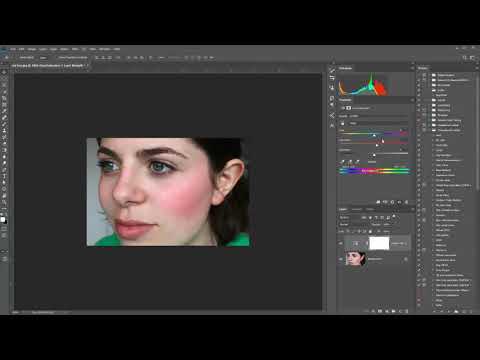 Его можно использовать для редактирования фотографий, создания графики и многого другого. Он имеет широкий спектр функций, включая инструменты для обрезки, изменения размера, поворота изображений и добавления эффектов. С помощью Adobe Photoshop вы можете быстро и легко создавать профессиональные изображения.
Его можно использовать для редактирования фотографий, создания графики и многого другого. Он имеет широкий спектр функций, включая инструменты для обрезки, изменения размера, поворота изображений и добавления эффектов. С помощью Adobe Photoshop вы можете быстро и легко создавать профессиональные изображения.
Adobe Photoshop — это широко используемое программное обеспечение для редактирования фотографий, которое позволяет пользователям корректировать изображения, создавать графику и создавать PDF-файлы. Он также включает инструменты для текстового и веб-дизайна. Photoshop доступен на различных платформах, включая Windows, macOS и Linux. Photoshop можно использовать для различных целей, включая личное использование и профессиональную работу.
Какие инструменты есть в Adobe Photoshop? Adobe Photoshop — мощный фоторедактор с широким набором инструментов, помогающих пользователям создавать и редактировать фотографии. Некоторые из наиболее распространенных инструментов в Adobe Photoshop — это инструмент «Лассо», инструмент «Ластик», инструмент «Кисть», инструмент «Размытие» и инструмент «Восстанавливающая кисть».
Некоторые из наиболее распространенных инструментов в Adobe Photoshop — это инструмент «Лассо», инструмент «Ластик», инструмент «Кисть», инструмент «Размытие» и инструмент «Восстанавливающая кисть».
В фотографии фильтр представляет собой кусок стекла или другого материала, который помещается на объектив камеры для изменения света, попадающего в камеру. Фильтры можно использовать для затемнения изображения, изменения цвета света или создания специальных эффектов. В Adobe Photoshop фильтры используются для настройки яркости, тона и цвета изображений.
Как я могу использовать фильтры в своем дизайне? Фильтры могут быть отличным способом настроить и настроить ваш дизайн. Используя фильтры, вы можете изменить внешний вид своих дизайнов без необходимости проходить все этапы создания совершенно нового дизайна. Существует множество доступных фильтров, поэтому важно знать, какие из них лучше всего подходят для ваших нужд.
Photoshop — чрезвычайно популярное программное обеспечение для редактирования фотографий, которым пользуются миллионы людей по всему миру. Он позволяет редактировать фотографии и видео различными способами, в том числе удалять из них объекты или людей. Однако как лучше всего это сделать? В этой статье мы обсудим некоторые из наиболее распространенных методов удаления объектов или людей с фотографий в Photoshop и какой из них лучше всего подходит для вас.
Каких наиболее распространенных ошибок Photoshop следует избегать? Photoshop — одна из самых популярных программ для работы с изображениями на рынке, и на то есть веские причины. Он удобен в использовании, универсален и имеет огромное сообщество онлайн-ресурсов с советами и рекомендациями. Но, как и в любом другом мощном программном обеспечении, пользователи могут совершать некоторые распространенные ошибки, которые могут привести к разочаровывающим результатам. Вот шесть наиболее распространенных ошибок Photoshop, которых следует избегать:
Вот шесть наиболее распространенных ошибок Photoshop, которых следует избегать:
1. Недостаточное количество слоев. При работе с изображениями важно использовать столько слоев, сколько необходимо для их правильного редактирования и изменения. Слои позволяют независимо настраивать и изменять различные элементы изображения, не затрагивая нижележащий слой. Если у вас открыто только несколько слоев, ваши правки будет труднее увидеть, и они могут быть повреждены, если вы внесете слишком много изменений одновременно.
2. Слои не сохраняются в виде PSD-файлов При сохранении многослойного изображения Photoshop сохраняет его в формате, позволяющем открывать и редактировать слои без потери результатов вашей работы.
Как обрезать фотографию в Photoshop? Обрезка фотографии в Photoshop может быть сложной задачей, но при некотором понимании и практике это можно сделать легко. В этой статье мы познакомим вас с основами кадрирования фотографии в Photoshop, в том числе с тем, как выбрать части фотографии, которые вы хотите сохранить, и как изменить размер и положение этих фрагментов, чтобы они выглядели наилучшим образом.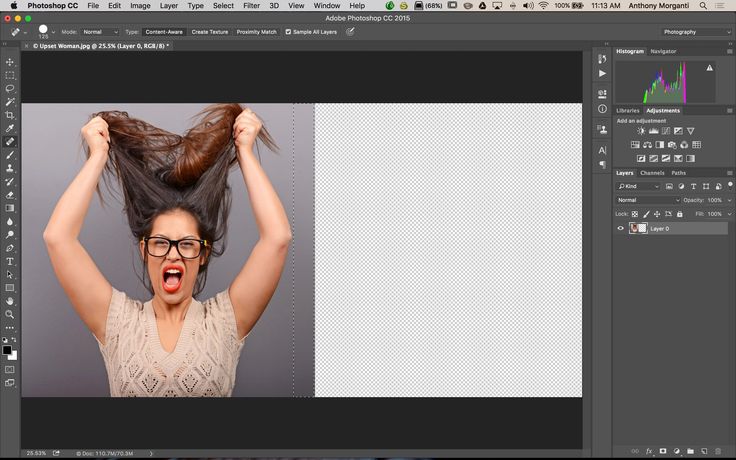
Photoshop — мощная программа, которая позволяет пользователям редактировать и изменять фотографии. Одной из распространенных задач редактирования является изменение фона фотографии. В этой статье приведены инструкции о том, как это сделать в Photoshop.
Как сделать человека стройнее, не редактируя его лицо в Photoshop?Если вы хотите, чтобы кто-то выглядел стройнее, не редактируя его лицо в Photoshop, вы можете сделать несколько вещей. Один из вариантов — использовать фильтр или эффект, уменьшающий размер объекта или человека. Другой вариант — отрегулировать яркость и контрастность изображений, чтобы они выглядели тоньше. Вы также можете попытаться удалить беспорядок или размыть ненужные объекты на изображении, из-за чего люди будут казаться меньше.
Какие инструменты в Photoshop самые важные и для чего они? В Photoshop есть много замечательных инструментов, которые можно использовать для самых разных целей. Вот краткий список наиболее важных и того, что они делают:
Вот краткий список наиболее важных и того, что они делают:
-Инструмент «Лассо»: используется для выделения частей изображения. Вы можете использовать его для выбора областей изображения для редактирования, например, для удаления частей или копирования и вставки элементов.
— Инструмент «Кисть»: позволяет рисовать на изображениях различными цветами и текстурами. Вы можете использовать его для добавления бликов или теней, изменения цвета объектов или создания рисунков.
— Инструменты выделения: к ним относятся инструмент «Прямоугольная область», «Эллиптическая область», «Лассо» и «Волшебная палочка». Они позволяют изолировать части изображения и редактировать их отдельно.
Каковы преимущества использования Adobe Photoshop? Adobe Photoshop — мощное программное обеспечение для редактирования фотографий, имеющее множество преимуществ для пользователей. Некоторые из преимуществ использования Photoshop включают в себя: его можно использовать для улучшения фотографий, создания графического дизайна, создания веб-графики и многого другого.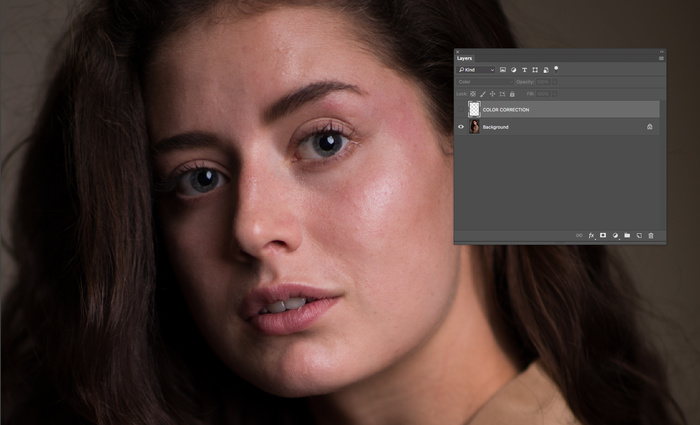 Используя Photoshop, пользователи могут сэкономить время и усилия при редактировании фотографий или создании графического дизайна. Кроме того, Photoshop предоставляет пользователям множество функций, которые позволяют им настраивать свои рабочие процессы и максимально использовать потенциал программного обеспечения.
Используя Photoshop, пользователи могут сэкономить время и усилия при редактировании фотографий или создании графического дизайна. Кроме того, Photoshop предоставляет пользователям множество функций, которые позволяют им настраивать свои рабочие процессы и максимально использовать потенциал программного обеспечения.
Adobe Photoshop — мощный редактор изображений, используемый для создания графики и фотографий. С его помощью пользователи могут редактировать и изменять изображения способами, которые в противном случае были бы трудными или невозможными. Знание того, как использовать Adobe Photoshop, поможет вам быстро и легко создавать профессионально выглядящие визуальные эффекты. Кроме того, освоение Photoshop может помочь вам создавать контент для вашего веб-сайта или других онлайн-платформ.
Как лучше всего сделать фотографию похожей на картину маслом? Живопись – это вид искусства, существующий на протяжении веков, и на него приятно смотреть.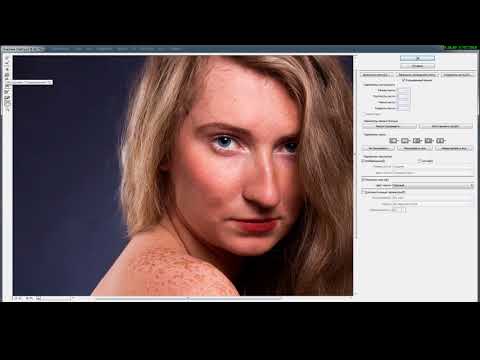 Однако многие люди не знают, что вы можете сделать фотографию похожей на картину маслом, не покупая дорогих красок или холстов! В этой статье мы обсудим некоторые из лучших способов сделать это.
Однако многие люди не знают, что вы можете сделать фотографию похожей на картину маслом, не покупая дорогих красок или холстов! В этой статье мы обсудим некоторые из лучших способов сделать это.
Существует множество различных методов, которые можно использовать в Photoshop для редактирования изображения. Некоторые из самых популярных используют слои, фильтры и корректировки. Вот некоторые из лучших приемов редактирования изображения в Photoshop:
1. Используйте слои для организации изображения. Это один из самых важных приемов редактирования изображения. Используя слои, вы можете отслеживать, что происходит на вашей фотографии, без необходимости прокручивать тонны информации. Вы также можете изменить непрозрачность каждого слоя, чтобы создать различные эффекты на вашей фотографии.
2. Используйте фильтры, чтобы изменить изображение. Фильтры — отличный способ быстро и легко изменить внешний вид вашего изображения.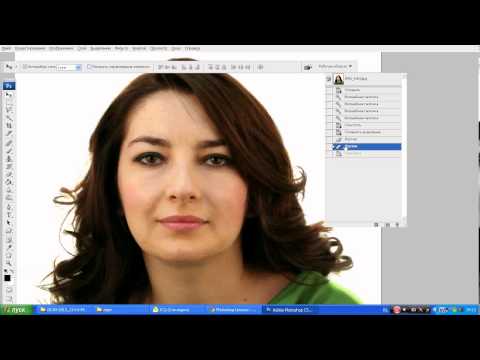 Доступно множество различных фильтров, поэтому вы обязательно найдете тот, который настроит вашу фотографию именно так, как вы хотите.
Доступно множество различных фильтров, поэтому вы обязательно найдете тот, который настроит вашу фотографию именно так, как вы хотите.
Если вы хотите изменить фон фотографии, есть несколько способов сделать это. Вы можете использовать программное обеспечение для цифрового редактирования, чтобы внести изменения, или вы можете делать фотографии разных фонов и использовать фоторедактор, чтобы объединить их вместе. Вы также можете использовать фильтры в таких приложениях, как Instagram или Snapchat.
Какие плагины для Photoshop самые лучшие? Photoshop — один из самых популярных инструментов для редактирования фотографий на рынке. Он имеет широкий спектр функций, которые позволяют пользователям различными способами манипулировать и стилизовать свои фотографии. Однако некоторые люди могут не знать о некоторых из лучших плагинов для Photoshop, которые могут улучшить их рабочий процесс и упростить процесс редактирования фотографий. Вот 4 лучших плагина для Photoshop:
Вот 4 лучших плагина для Photoshop:
1. Плагин Smart Sharpen помогает легко повышать резкость изображений, интеллектуально обнаруживая края и артефакты.
2. Плагин Liquify отлично подходит для преобразования изображений в неузнаваемые формы.
3. Плагин Spot Healing помогает исправить мелкие ошибки, такие как пятна или царапины на изображениях.
4. Плагин Lens Correction может исправлять аномалии в профилях объектива, такие как дисторсия или хроматическая аберрация на изображениях.
Как я могу сделать свои фотографии более вычурными и креативными?Художественной фотографии можно добиться с помощью различных приемов и приемов. Некоторые распространенные из них включают использование фильтров, съемку при слабом освещении и использование творческой композиции. Вот несколько советов, как стать более артистичным с вашими фотографиями:
1. Используйте фильтры, чтобы добавить креативности своим фотографиям. Это можно сделать, добавив такие эффекты, как осветление или затемнение изображения, или добавление сюрреалистических элементов, таких как радуга или оптические иллюзии.
2. Снимайте в условиях низкой освещенности, чтобы получить более глубокие тени и более интенсивные цвета. Этого можно добиться, экономно используя вспышку или вложив средства в хороший датчик камеры, который хорошо фиксирует слабое освещение.
3. Создавайте интересные композиции из своих снимков, размещая объекты интересным образом или добавляя в снимки природные элементы. Это может помочь сделать ваши фотографии более динамичными и привлекательными.
Как лучше всего обрезать фотографию в Photoshop? Выбор правильного инструмента для обрезки фотографий в Photoshop может оказаться непростой задачей. В конце концов, вы хотите получить максимальную отдачу от ваших изображений! Итак, какой из способов лучше всего обрезать фотографию? Существует множество различных инструментов и техник на выбор, а также лучшие методы, которые помогут вам выполнить работу быстро и легко. Надеюсь это поможет! Лучший способ обрезать фотографию в Photoshop — использовать инструмент «Обрезка», расположенный в левом верхнем углу экрана. Вы можете выбрать его, щелкнув и удерживая фотографию курсором, а затем перетащив ее вправо.
Вы можете выбрать его, щелкнув и удерживая фотографию курсором, а затем перетащив ее вправо.
Photoshop — мощное программное обеспечение для редактирования изображений, используемое для удаления пятен с фотографий. Есть много разных способов сделать это, но чаще всего проще всего использовать инструмент «Штамп». Вы также можете использовать инструмент «Восстанавливающая кисть» или инструмент «Заплатка».
Какие самые полезные инструменты в Photoshop?Photoshop — мощный редактор изображений, который позволяет пользователям редактировать фотографии и создавать графику. Он имеет множество инструментов и функций, которые могут быть чрезвычайно полезны при редактировании фотографий. Вот некоторые из самых полезных инструментов Photoshop:
1. Инструмент «Лассо» отлично подходит для выделения определенных областей фотографии.
2. Инструмент «Восстанавливающая кисть» можно использовать для исправления небольших ошибок на фотографии.
3. Инструмент Dodge/Burn можно использовать для изменения яркости, оттенка и насыщенности фотографии.
4. Инструмент «Размытие» можно использовать для смягчения или размытия контуров объектов на фотографии.
5. Инструмент «Градиент» можно использовать для создания цветовых эффектов по краям объектов на фотографии.
6. Наконец, инструмент «Цветовой диапазон» позволяет выбрать определенные цвета на фотографии для редактирования или корректировки.
Как создать пользовательскую фигуру в Photoshop?В этом уроке мы покажем вам, как создать пользовательскую фигуру в Photoshop с помощью Pen Tool. Эту технику можно использовать для создания рисунков или иллюстраций, и это простой способ проявить творческий подход к вашим изображениям.
Какие существуют способы создания пользовательской формы? Существует множество различных способов создания пользовательских фигур в Adobe Illustrator. Вы можете использовать Pen Tool, Pathfinder или Custom Shape Tool. Вы также можете использовать функцию перетаскивания, чтобы легко создавать собственные фигуры из других объектов в документе.
Вы также можете использовать функцию перетаскивания, чтобы легко создавать собственные фигуры из других объектов в документе.
В этом уроке вы узнаете, как использовать пользовательскую фигуру в Adobe Illustrator. Эту форму можно использовать для создания уникальных и особенных иллюстраций или логотипов. Сначала вам нужно будет создать пользовательскую форму с помощью инструмента «Перо». После того, как вы создали пользовательскую форму, вы сможете добавить ее в свой файл Illustrator.
Когда следует использовать пользовательскую форму? Есть несколько случаев, когда пользовательские формы могут быть невероятно полезными. Если вы не уверены, какой тип формы лучше всего соответствует вашим потребностям, попробуйте сначала использовать один, чтобы получить представление о внешнем виде и ощущениях, которые вы хотите. Если пользовательская форма по-прежнему не подходит, рассмотрите возможность использования произвольной формы или одной из предустановленных фигур.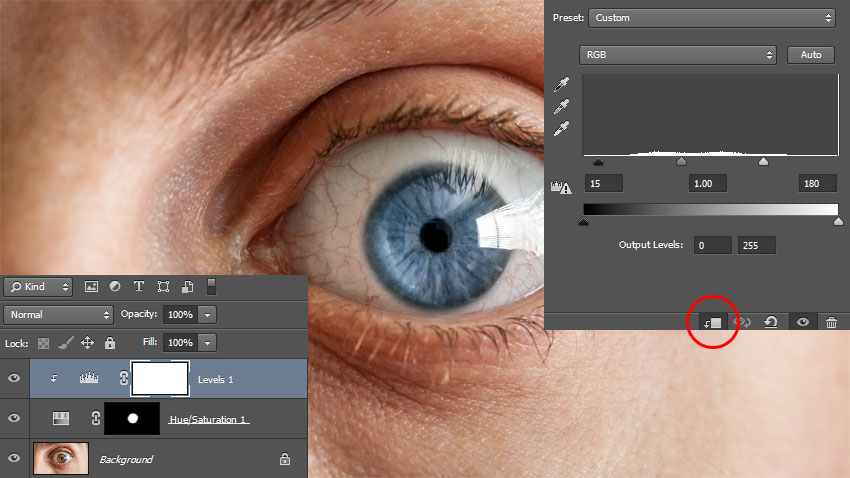
Панель инструментов Photoshop может показаться слишком сложной для новичков. Если вы не знакомы с сочетанием клавиш Win, вот краткое руководство о том, как получить к нему доступ: удерживайте нажатой клавишу Win и нажмите O, чтобы открыть панель «Инструменты». Затем нажмите F1, чтобы открыть меню «Справка», и нажмите «Сочетания клавиш». В разделе «Photoshop» найдите «Paint», выберите его, а затем в разделе «Редактировать» найдите «Панель инструментов». Наконец, в разделе «Ярлыки» вы увидите список всех инструментов на панели «Инструменты», которые являются ярлыками для других команд Photoshop. Например, если вы хотите изменить размер выделения, удерживайте нажатой клавишу Shift, одновременно нажимая + или –, чтобы соответственно увеличить или уменьшить его размер.
Какие три слоя всегда должны быть в документе Photoshop? Важной частью любого документа Photoshop является знание трех слоев. В документе Photoshop есть три слоя: фон, слой изображения и слой переднего плана. Знание того, как использовать эти слои, поможет вам создавать более сложные документы. Например, если вы хотите добавить текст к изображению, вы должны сначала создать новый текстовый слой, а затем расположить его в нужном месте на изображении. Сделав это, вы можете использовать функцию маскирования слоя, чтобы скрыть все остальные слои, кроме вашего нового текстового слоя.
В документе Photoshop есть три слоя: фон, слой изображения и слой переднего плана. Знание того, как использовать эти слои, поможет вам создавать более сложные документы. Например, если вы хотите добавить текст к изображению, вы должны сначала создать новый текстовый слой, а затем расположить его в нужном месте на изображении. Сделав это, вы можете использовать функцию маскирования слоя, чтобы скрыть все остальные слои, кроме вашего нового текстового слоя.
Эффект свечения и эффект растяжения длинного лица на портретном изображении в Photoshop Tutorial
Создать эффект свечения в Photoshop? Привет . im sina abbasi из digigraphic.net, сегодня мы хотим сделать удивительный эффект свечения в фотошопе простым . Вы должны немного знать о программе Adobe Photoshop для ПК. но вы можете просто последовать моему примеру и сделать эффект растяжки на портретном изображении в фотошопе. Вы можете сделать отличный дизайн из своей идеи. Вы можете сделать простой плакат с эффектом свечения или эффект свечения лица в Adobe Photoshop с несколькими файлами знаний из PS 2021 и дизайном обложки за 10 минут. это не сложно — это легко. ты можешь это сделать . если вы хотите заниматься дизайном в Photoshop
это не сложно — это легко. ты можешь это сделать . если вы хотите заниматься дизайном в Photoshop
Как создать эффект свечения и эффект растяжения длинного лица на портретном изображении В учебнике Photoshop
в этом уроке мы хотим использовать инструмент «Перо» и контур формы в Adobe Photoshop cc 2021, поэтому мы создаем контур с помощью инструмента «Перо» для создания эффекта свечения. на изображении, затем мы выбрали инструмент smudge и удостоверились, что размер кисти установлен с лицом в середине изображения. затем щелкните правой кнопкой мыши на слое контура и выберите контур запаса. Готово
Как создать эффект свечения и эффект растяжения длинного лица на портретном изображении в Photoshop. Урок 9.0233
Самое главное, мне было тяжело, пока я это не понял. все работы в мире тяжелы для вас. если вы просто хотите посмотреть со стороны Но после первого шага у вас не будет страха, как в прошлом, если вы хотите стать дизайнером логотипа и сделать легкий дизайн логотипа в фотошопе, вам не нужно бояться.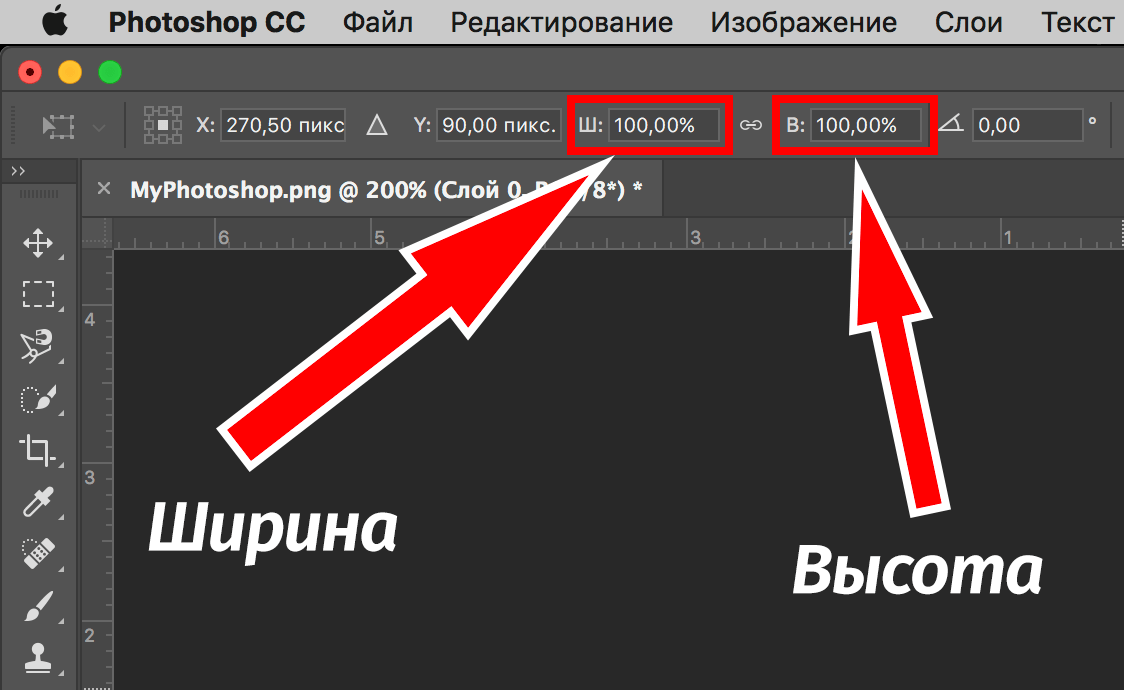 сказать себе. я дизайнер логотипов с моего дня рождения, и вы можете сделать это на 100%. ничто не передумает никогда и никогда редактирование фотографий в фотошопе простой дизайн логотипа в фотошопе
сказать себе. я дизайнер логотипов с моего дня рождения, и вы можете сделать это на 100%. ничто не передумает никогда и никогда редактирование фотографий в фотошопе простой дизайн логотипа в фотошопе
Эффект свечения на портретном изображении в учебнике по Photoshop
если вы хотите сделать простой дизайн логотипа в Photoshop, просто следуйте моему примеру и сделайте это , вы можете подписаться на наш канал на YouTube и посмотреть другие уроки по фотошопу, вам Учебное пособие по созданию логотипа в Photoshop можно найти на этом канале youtube Photoshop Tutorials и, пожалуйста, лайкните видео. Спасибо
در حال بارگذاری…
Если вы хотите получить обучающие изображения, вы можете скачать изображения Glow Effect здесь, а если вам нужно новое изображение с сайта digigraphic.net, перейдите в Download > Stocks > Fashion images for Long Эффект растяжки лица на портретном изображении в фотошопе
СКАЧАТЬ – Забавные эффекты лица, такие как толстая, жирная, широкая улыбка и другие фотогалерея, камера или из Facebook
– Опубликуйте в Facebook, поделитесь по электронной почте или отправьте через MMSПримените это забавное приложение для изменения лица к своим друзьям!
если вы хотите узнать об изменении цвета волос в фотошопе 2020, вы можете нажать и посмотреть полные видеоуроки, а если хотите скачать psd файлы, изображения большого формата, проекты After Effects и многое другое.
